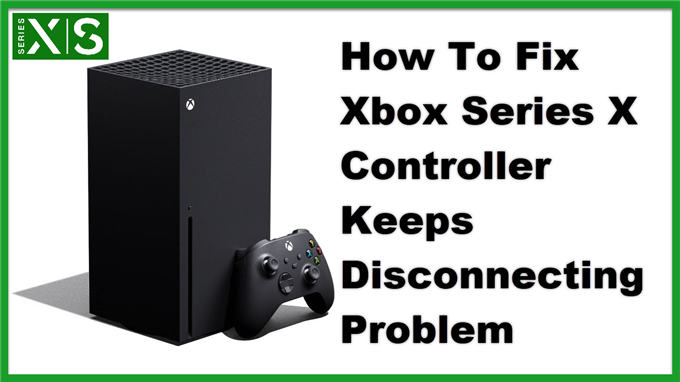Контроллер Xbox Series X продолжает отключаться. Проблема обычно возникает из-за сбоя программного обеспечения. Лучший способ решить эту проблему прямо сейчас — выполнить обновление программного обеспечения на консоли Xbox. Вам также необходимо проверить наличие новых обновлений для контроллера Xbox Series X.
Xbox Series X — это игровая консоль нового поколения, которая впервые была выпущена в ноябре 2020 года. Она способна запускать игры с разрешением 4K со скоростью до 120 кадров в секунду, что делает ее самой востребованной моделью Xbox на сегодняшний день. Некоторые из его функций включают более быстрое время загрузки, обратную совместимость с сотнями игр, а также Dolby Vision, а также поддержку Atmos и это лишь некоторые из них.
Что делать, если ваш контроллер Xbox Series X отключается случайным образом
Есть несколько сообщений от игроков, владеющих этой консолью, о том, что их новые беспроводные контроллеры Xbox случайно отключаются во время игры. Чтобы решить эту проблему с контроллером, некоторые игроки прибегают к обходному пути, например, вынимая батареи, а затем вставляя их обратно, или даже выполняя сброс настроек Xbox Series X.
Microsoft уже знает об этой проблеме, которая затрагивает некоторых игроков, и выпустила обновление прошивки для Xbox Series X, которое гарантированно станет рабочим решением проблемы. Вам также необходимо убедиться, что на контроллере Series X установлена последняя версия микропрограммы контроллера.
Вот что компания должна сказать по этому поводу:
«В Microsoft мы подвергаем все наши продукты тщательному тестированию качества и стремимся предоставить клиентам беспрецедентные игровые возможности. Нам известно, что у некоторых игроков могут возникать разрывы связи с их новыми беспроводными контроллерами Xbox, и наши команды активно работают над решением, которое будет включено в будущее обновление. Для максимального удобства мы рекомендуем клиентам обновить микропрограмму контроллера до последней версии ».
Метод 1. Обновите программное обеспечение Xbox Series X вручную.
Первое, что вам следует сделать, это убедиться, что на вашем Series X установлена последняя версия программного обеспечения. Убедитесь, что Xbox подключен к Интернету.
Необходимое время: 5 минут.
Обновите консоль
- Нажмите кнопку Xbox.
Его можно найти в верхней части контроллера.
- Выберите Профиль и систему.
Это последняя вкладка в правом верхнем углу.
- Выберите «Настройки».
Откроется меню настроек Xbox.
- Выберите систему.
Это откроет ваше системное меню Xbox.
- Выберите «Обновления».
Его можно найти на правой панели.
Если вы видите опцию «Доступны обновления консоли», вам следует выбрать ее, чтобы получить обновление. Если вы видите «Нет доступных обновлений для консоли», это означает, что на консоли уже установлено последнее обновление программного обеспечения.
Метод 2: обновить контроллер вручную
Следующим шагом, который вам нужно сделать, будет убедиться, что на контроллере установлена последняя версия программного обеспечения. Убедитесь, что Xbox подключен к Интернету.
- Нажмите кнопку Xbox. Его можно найти в верхней части контроллера.
- Выберите Профиль и систему. Это последняя вкладка в правом верхнем углу.
- Выберите «Настройки». Откроется меню настроек Xbox.
- Выберите Устройства и подключения. Это откроет меню устройств и подключений Xbox.
- Выберите аксессуары. Это покажет вам список аксессуаров, подключенных к Xbox.
- Выберите «…» контроллера, который хотите обновить. Это позволит вам обновить контроллер.
Если вы видите опцию «Обновить», вам следует выбрать версию прошивки и следовать инструкциям. Если вы видите «Нет доступных обновлений», это означает, что на контроллере уже установлено последнее обновление программного обеспечения.
Проблема с отключением контроллера Xbox Series X может быть неприятной. Надеюсь, это решение поможет вам решить проблему.
Посетите наш канал androidhow на Youtube, чтобы увидеть больше видео по устранению неполадок.
Читайте также:
- Исправление UE Megablast не включит проблему